- Автор Abigail Brown [email protected].
- Public 2023-12-17 06:54.
- Акыркы өзгөртүү 2025-01-24 12:15.
Эмнени билүү керек
- Каттоо эсебин жабуудан мурун, аккаунтуңуздан акча которуу үчүн колдонмонун башкы экранындагы Cash Out баскычын таптаңыз.
- Profile сөлөкөтү > Колдоо > Башка бир нерсе > Орнотууc > Аккаунтту жабуу > көрсөтмөлөрдү аткарыңыз.
- Каттоо эсебиңиз жабылгандан кийин колдонмону телефонуңуздан жок кылыңыз.
Бул макалада акчаңызды жоготпостон Cash App эсебин кантип жок кылуу керектиги түшүндүрүлөт.
Cash App эсебин жок кылуу үчүн 3 кадам
Cash App мобилдик колдонмосун телефонуңуздан же башка түзмөктөн алып салсаңыз, Cash App эсебиңиз чындыгында жок кылынбайт; ал Cash App өз эсебиңизди толугу менен өчүрмөйүнчө бар болот. Муну жасоодон мурун, сиз өзүңүздүн эсебиңизден бардык каражаттарды которгонуңузду текшеришиңиз керек. Кыскача айтканда, кадамдар:
- Акчаны башка жакка которуу менен бардык акчанын эсебин бошотуңуз.
- Cash App эсебин жок кыл.
- Колдонмону түзмөгүңүздөн алып салыңыз.
Төмөнкү бөлүмдөр бул аракеттердин ар бири үчүн кадам-кадам нускамаларды берет.
Колдонмонун акча каражаттарын которуу
Cash App эсебиңизден акчаны бошотуу үчүн колдонмону ачып, аккаунтуңузга киришиңиз керек.
Балансыңыз нөл болсо да, акцияларыңыз же Bitcoin болсо, аккаунтуңузду жаба албайсыз. Сиз ар бир запаска кирип, Сатуу тандооңуз керек жана сизде бар Bitcoin үчүн да ушундай кылыңыз. Баары нөлгө жеткенде, анын ичинде Cash Balance, анда кадамдарды аткарсаңыз болот.
- Колдонмоңузга биринчи жолу киргениңизде, адатта төлөмдү жасай турган же талап кыла турган негизги баракты көрөсүз.
-
Cash App башкы бетине өтүү үчүн төмөнкү сол жактагы үй сүрөтчөсүн тандаңыз. Бул жерден Cash Out баскычын таптап, балансыңызды банк эсебиңизге которуу мүмкүнчүлүгүн таба аласыз.

Image Накталай акчаны чыгаруу опциясын колдонуу менен, эсебиңиздеги каражатты өзүңүздүн эсебиңиз менен колдонуу үчүн конфигурацияланган банк эсебине которууга мүмкүнчүлүк берет. Эгер Cash App каражатыңызды башка банк эсебине которгуңуз келсе, эсебиңизди накталай төлөп берүүдөн мурун аны жөндөңүз.
- Акча которууну аяктоо жана эсебиңиздеги каражаттарды бошотуу үчүн колдонмодогу Cash Out нускамаларын аткарыңыз.
Cash App эсебиңизди жок кылыңыз
Cash App эсебиңизди бошоткондон кийин, аны акыры өчүрүүгө даярсыз. Каттоо эсебин жок кылуу опциясы менюлардын бир нече катмарынын ичинде көмүлгөн. Аны таап, Cash App эсебиңизди жок кылуу үчүн төмөнкү кадамдарды аткарыңыз.
- Каттоо эсебиңизден накталай акча чыгарган башкы экрандан экрандын жогорку оң бурчундагы Профиль сүрөтчөңүздү тандаңыз. Бул сиздин профилиңиздин барагын ачат. Параметрлердин тизмесинин ылдый жагындагы Колдоо шилтемесин таптаңыз.
- Бул жалпы жардам опцияларынын тизмеси менен Колдоо барагын ачат. Cash App эсебиңизди жабуу опциясы бул жерде көрсөтүлгөн эмес, андыктан параметрлердин кийинки барагына өтүү үчүн Башка нерсе баскычын тапташыңыз керек.
-
Кийинки баракта сиз каттоо эсебинин көбүрөөк параметрлерин таба аласыз. Бул жерде дагы Cash Out таптап, Cash App балансыңызды банк эсебиңизге которсоңуз болот. Болбосо, Каттоо эсебинин жөндөөлөрү барагына өтүү үчүн Аккаунттун жөндөөлөрү таптаңыз.

Image - Бул процессти баштоо үчүн Каттоо эсебин жабу таптаңыз > Cash App аккаунтумду жабуу.
-
Бул сизди Cash App эсебиңизди жапканда эмнени билдирээри жөнүндө көбүрөөк маалымат камтылган баракка алып барат. Каттоо эсебиңизди чындап жаап салгыңыз келгени үчүн мунун баарын кылдат окуп чыгыңыз. Эгер ишенсеңиз, ылдый жактагы Каттоо эсебин жабууну ырастоо шилтемесин таптаңыз.
- Каттоо эсебиңиз жабылганын ырастагандан кийин, Cash App эсебиңиз жок кылынат. Андан кийин, сиздин $Cashtag (Cash App колдонуучу ID) мындан ары жок болот. Эгер кимдир бирөө ушул учурда сизге акча жөнөтүүгө аракет кылса, ката алат.
Колдонмону телефонуңуздан алып салыңыз
Акыркы кадам телефонуңуздан Cash App мобилдик колдонмосун алып салуу.
iPhone'до сиз колдонмону телефонуңуздан же Apple App Store аркылуу өчүрө аласыз. iPhone 12де жөн гана колдонмону басып, кармап туруңуз, андан соң Колдонмону өчүрүү баскычын басыңыз.
Android'де колдонмону чыгарып салуу үчүн да ар кандай жолдор бар. Эң оңой жолу - колдонмону басып, кармап туруу, андан кийин Чыгаруу таптаңыз.
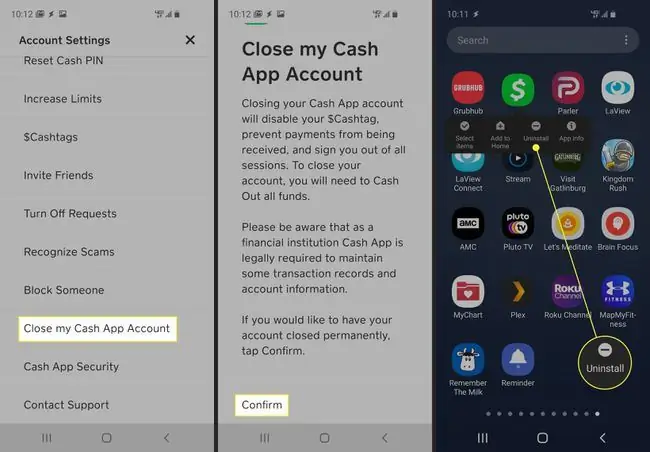
Ушул учурда сиз Cash App балансыңызды бошоттуңуз, аккаунтуңузду жаптыңыз жана колдонмону телефонуңуздан өчүрдүңүз. Эгер сиз Cash App колдонмосун кайра колдонууну чечсеңиз, жаңы Cash App эсебине катталып, колдонмону кайра орнотушуңуз керек болот.
КБС
Cash App кайсы банкты колдонот?
Cash App - бул банк эмес, бирден-бирге мобилдик төлөм платформасы. Ал банктык кызмат көрсөтүүлөрдү жана дебеттик карталарды банк өнөктөш(төрү) аркылуу көрсөтөт.
Cash App'ка акчаны кантип кошосуз?
Cash App картасына акча салуу үчүн банк сөлөкөтүн таптап коюңуз > Нак акча кошуу > сумманы киргизиңиз > Кошуу.
Cash App аркылуу кантип акча жөнөтөсүз?
Cash App аркылуу башкаларга акча жөнөтүү үчүн, адегенде банк эсеби же Bitcoin сыяктуу каржылоо булагын орнотуңуз. Андан кийин акча которуу экранын таап, жөнөткүңүз келген сумманы териңиз > Төлө Кийинки экранда алуучунун атын, $Cashteg, телефон номерин же электрондук почтасын киргизиңиз.






